
Call of Duty: Black Ops Cold War est officiellement lancé sur PC dans le monde entier. Jusqu’à présent, cela ressemble à une version fluide en termes de stabilité du serveur et de temps d’arrêt. Certains joueurs connaissent un faible FPS, mais vous pouvez faire quelques correctifs pour obtenir un bon coup de pouce et un gameplay plus fluide. Voici quelques correctifs de faible FPS de Call of Duty Cold War que vous pouvez essayer sur PC pour vous assurer que vous exécutez les paramètres les plus optimaux pour les performances.
Corrections de FPS bas de Call of Duty Cold War
Voici quelques correctifs que vous pouvez essayer pour améliorer votre FPS dans Call of Duty Cold War:
- Mettre à jour les pilotes de la carte vidéo
- Compilez des shaders dans le jeu
- Ajuster les paramètres du jeu
- Fermer les applications en arrière-plan
- Changer la priorité du jeu dans le gestionnaire de tâches
Mettre à jour les pilotes de la carte vidéo
Il est révolu le temps de ne plus avoir à télécharger de nouveaux pilotes. La technologie des cartes vidéo évolue rapidement, tout comme les jeux. De nouveaux pilotes sortent tous les quelques jours, et même tous les jours si vous optez pour l’exécution de pilotes bêta. Que vous ayez un GPU NVIDIA ou AMD, vous voudrez vous assurer que vous utilisez les pilotes les plus à jour pour Call of Duty Cold War. Les nouveaux pilotes améliorent considérablement les performances, surtout si vous n’avez pas mis à jour depuis des semaines ou plus.
Pour mettre à jour les pilotes NVIDIA, ouvrez le Expérience GeForce et assurez-vous de vous connecter. Accédez au Conducteurs onglet et sélectionnez Rechercher des mises à jour en haut à droite de la fenêtre. Téléchargez et installez tous les nouveaux pilotes et redémarrez votre ordinateur par la suite.
Pour mettre à jour les pilotes AMD, rendez-vous sur le site officiel ici. Téléchargez le Détection automatique et installation des pilotes graphiques Radeon pour Windows programme. Installez le programme pour détecter votre carte vidéo, téléchargez et installez les derniers pilotes pour vous.
Compilez des shaders dans le jeu
Après avoir lancé Call of Duty Cold War, vous verrez probablement un message en haut de l’écran concernant les shaders. Laissez les shaders télécharger et compiler car ils affecteront considérablement les performances du jeu et optimiseront le jeu sur votre ordinateur. Le téléchargement peut prendre un certain temps car les fichiers shaders sont volumineux, mais c’est une étape à ne pas négliger.
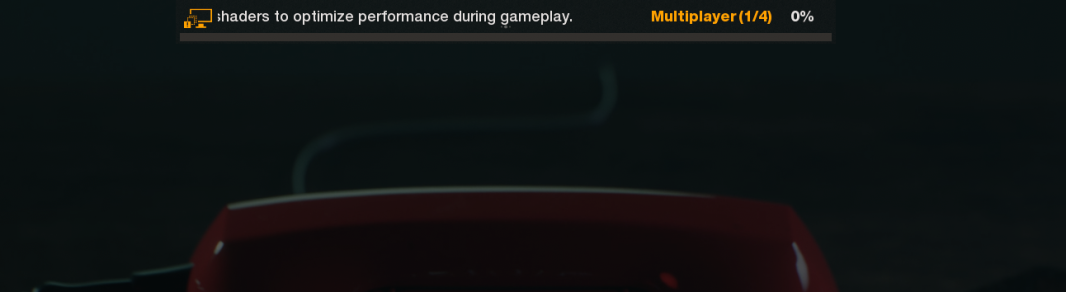
Ajuster les paramètres du jeu
Le correctif de faible FPS de Call of Duty Cold War est probablement l’ajustement de vos paramètres en jeu. Ouvrez le menu et dirigez-vous vers Réglages. Essayez d’utiliser ces paramètres du jeu pour un FPS maximum, qui ont tendance à avoir le plus grand effet sur les performances:
- Limite de fréquence d’images: Illimité
- Qualité de l’ombre: Faible
- NVIDIA DLSS: Ultra Performance
- Gameplay V-Sync: Désactivé
- La qualité de texture: Moyen
- Fréquence de rafraîchissement: Max pour votre moniteur (144/240)
Fermer les applications en arrière-plan
Les processus d’arrière-plan peuvent affecter considérablement les performances de Call of Duty Cold War, ou de tout autre jeu d’ailleurs. Assurez-vous de fermer Chrome et tous les autres processus d’arrière-plan qui utilisent beaucoup de mémoire ou de processeur. Ouvrez le Gestionnaire des tâches dans le menu Démarrer de Windows, et cliquez sur le Processus languette. Triez les processus par CPU et fermez tout ce qui utilise beaucoup de ressources.
Changer la priorité du jeu dans le gestionnaire de tâches
Enfin, pendant que vous êtes encore Gestionnaire des tâches, recherchez le processus Call of Duty Black Ops Cold War sous le Détails languette. Trouvez BlackOpsColdWar.exe, cliquez dessus avec le bouton droit de la souris et accédez à Définir la priorité. Essayez de changer cela de Normal à Temps réel et voir si cela fait une différence dans vos performances. Pour certains joueurs, cela a tendance à aider un peu.










